Trên Windows 10 có một tùy chọn ẩn để kích hoạt chế độ Console login mode. Thông thường, cách đơn giản nhất để kích hoạt Console login mode là tinh chỉnh Registry. Console login mode vô hiệu hóa màn hình khóa Lock Screen và màn hình đăng nhập Sign-in trên Windows 10 và mở một cửa sổ đăng nhập Command Prompt.
Console Login mode không hẳn là một tính năng mới của Windows 10. Một số phiên bản Windows Server sử dụng giao diện này là giải pháp duy nhất để xác thực người dùng. Chẳng hạn như Windows Hyper-V Server 2016.
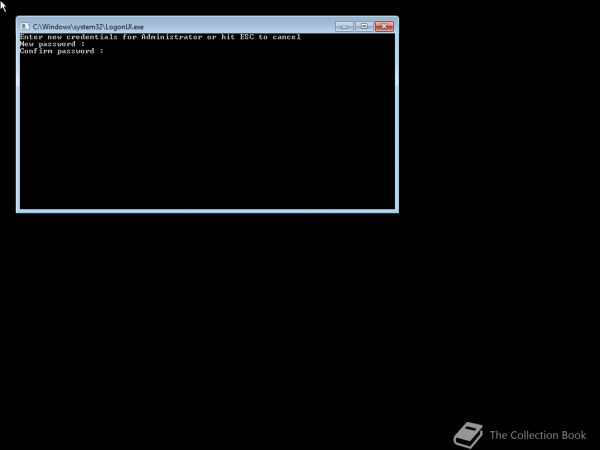
Trên các phiên bản Windows sớm hơn, cũng sử dụng cách đăng nhập tương tự cho các chương trình Recovery Console.
Trên Windows 10, tính năng này hoạt động trên bản cập nhật Windows 10 Anniversary Update phiên bản 1607, build 14393. Để kích hoạt tính năng này, mời bạn cùng tham khảo bài viết dưới đây của Quản trị mạng.
Để kích hoạt Console Login trên Windows 10, bạn thực hiện theo các bước dưới đây:
1. Mở Registry Editor bằng cách nhấn tổ hợp phím Windows + R để mở cửa sổ lệnh Run, sau đó nhập regedit vào đó rồi nhấn Enter.
2. Trên cửa sổ Registry Editor bạn điều hướng theo key:
HKEY_LOCAL_MACHINE\SOFTWARE\Microsoft\Windows\CurrentVersion\Authentication\LogonUI\TestHooks
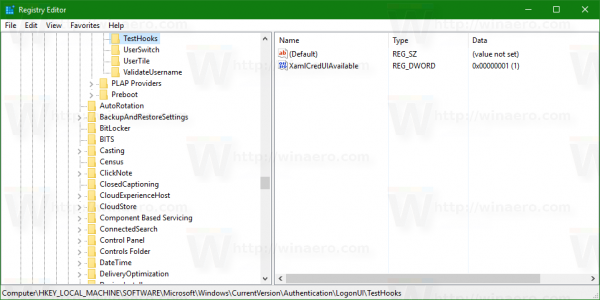
3. Tiếp theo tạo một giá trị DWORD 32-bit và đặt tên cho giá trị này là ConsoleMode.
Kích đúp chuột vào ConsoleMode và thiết lập giá trị trong khung Value data là 1 để kích hoạt Console Login Mode.


4. Sau khi hoàn tất, lúc này màn hình Logon sẽ như hình dưới đây:
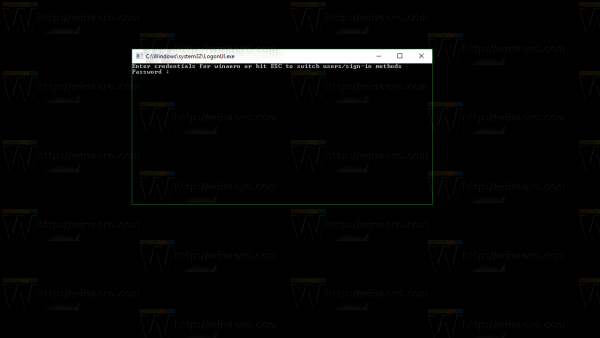
5. Trường hợp nếu muốn khôi phục màn hình đăng nhập về trạng thái cũ, bạn chỉ cần xóa giá trị ConsoleMode mà bạn vừa tạo đi là xong.
Ngoài ra để xem chi tiết và đầy đủ các bước thực hiện, bạn có thể tham khảo thêm video dưới đây:
Tham khảo thêm một số bài viết dưới đây:
Chúc các bạn thành công!
 Công nghệ
Công nghệ  AI
AI  Windows
Windows  iPhone
iPhone  Android
Android  Học IT
Học IT  Download
Download  Tiện ích
Tiện ích  Khoa học
Khoa học  Game
Game  Làng CN
Làng CN  Ứng dụng
Ứng dụng 




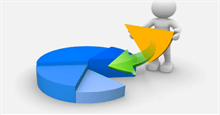



 Windows 11
Windows 11  Windows 10
Windows 10  Windows 7
Windows 7  Windows 8
Windows 8  Cấu hình Router/Switch
Cấu hình Router/Switch 









 Linux
Linux  Đồng hồ thông minh
Đồng hồ thông minh  macOS
macOS  Chụp ảnh - Quay phim
Chụp ảnh - Quay phim  Thủ thuật SEO
Thủ thuật SEO  Phần cứng
Phần cứng  Kiến thức cơ bản
Kiến thức cơ bản  Lập trình
Lập trình  Dịch vụ công trực tuyến
Dịch vụ công trực tuyến  Dịch vụ nhà mạng
Dịch vụ nhà mạng  Quiz công nghệ
Quiz công nghệ  Microsoft Word 2016
Microsoft Word 2016  Microsoft Word 2013
Microsoft Word 2013  Microsoft Word 2007
Microsoft Word 2007  Microsoft Excel 2019
Microsoft Excel 2019  Microsoft Excel 2016
Microsoft Excel 2016  Microsoft PowerPoint 2019
Microsoft PowerPoint 2019  Google Sheets
Google Sheets  Học Photoshop
Học Photoshop  Lập trình Scratch
Lập trình Scratch  Bootstrap
Bootstrap  Năng suất
Năng suất  Game - Trò chơi
Game - Trò chơi  Hệ thống
Hệ thống  Thiết kế & Đồ họa
Thiết kế & Đồ họa  Internet
Internet  Bảo mật, Antivirus
Bảo mật, Antivirus  Doanh nghiệp
Doanh nghiệp  Ảnh & Video
Ảnh & Video  Giải trí & Âm nhạc
Giải trí & Âm nhạc  Mạng xã hội
Mạng xã hội  Lập trình
Lập trình  Giáo dục - Học tập
Giáo dục - Học tập  Lối sống
Lối sống  Tài chính & Mua sắm
Tài chính & Mua sắm  AI Trí tuệ nhân tạo
AI Trí tuệ nhân tạo  ChatGPT
ChatGPT  Gemini
Gemini  Điện máy
Điện máy  Tivi
Tivi  Tủ lạnh
Tủ lạnh  Điều hòa
Điều hòa  Máy giặt
Máy giặt  Cuộc sống
Cuộc sống  TOP
TOP  Kỹ năng
Kỹ năng  Món ngon mỗi ngày
Món ngon mỗi ngày  Nuôi dạy con
Nuôi dạy con  Mẹo vặt
Mẹo vặt  Phim ảnh, Truyện
Phim ảnh, Truyện  Làm đẹp
Làm đẹp  DIY - Handmade
DIY - Handmade  Du lịch
Du lịch  Quà tặng
Quà tặng  Giải trí
Giải trí  Là gì?
Là gì?  Nhà đẹp
Nhà đẹp  Giáng sinh - Noel
Giáng sinh - Noel  Hướng dẫn
Hướng dẫn  Ô tô, Xe máy
Ô tô, Xe máy  Tấn công mạng
Tấn công mạng  Chuyện công nghệ
Chuyện công nghệ  Công nghệ mới
Công nghệ mới  Trí tuệ Thiên tài
Trí tuệ Thiên tài